excelvba常用语句100句Word文件下载.docx
《excelvba常用语句100句Word文件下载.docx》由会员分享,可在线阅读,更多相关《excelvba常用语句100句Word文件下载.docx(19页珍藏版)》请在冰豆网上搜索。
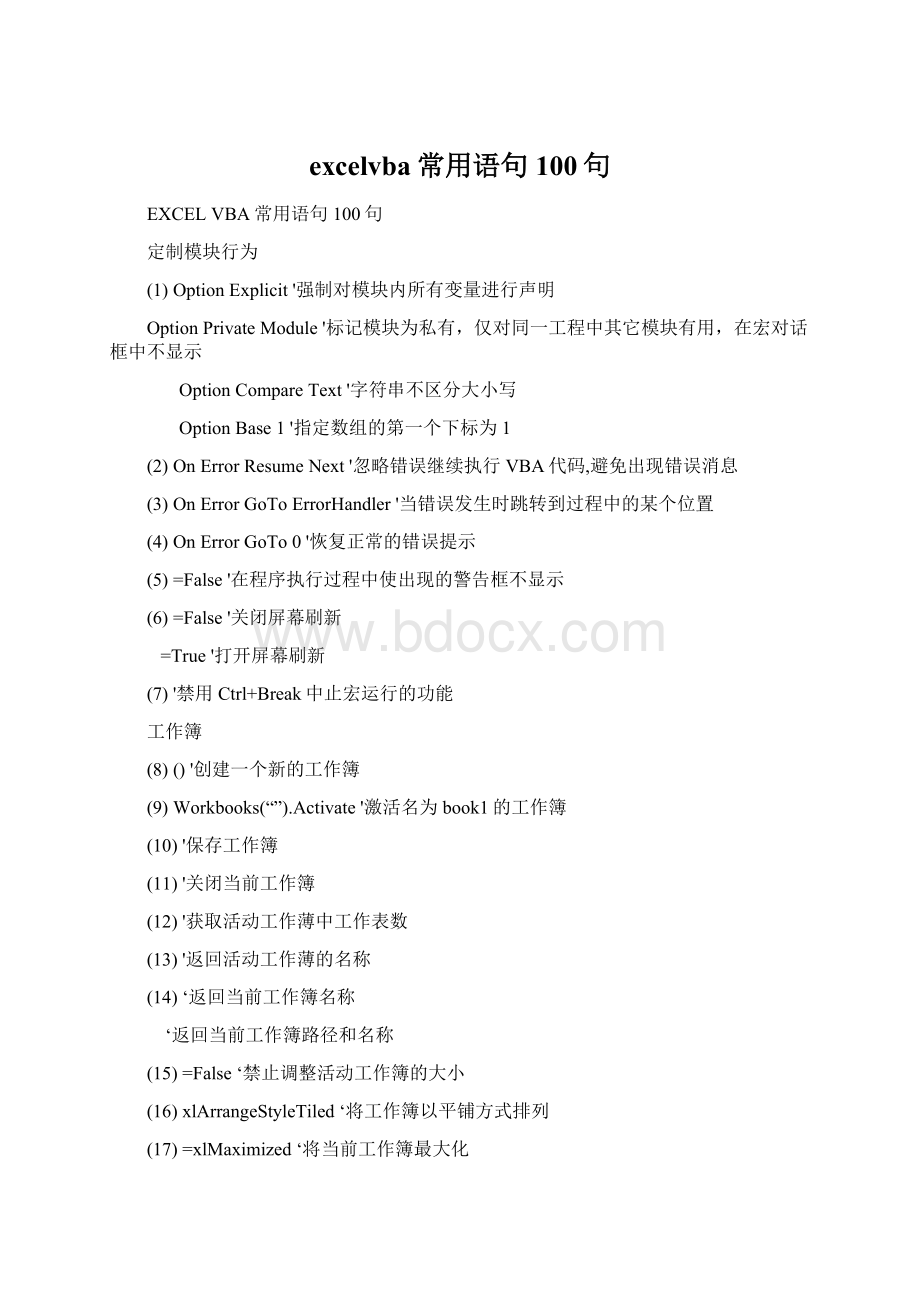
(19)‘获取工作表的行数(注:
考虑向前兼容性)
(20)Sheets(Sheet1).Name=“Sum”'
将Sheet1命名为Sum
(21)Before:
=Worksheets
(1)'
添加一个新工作表在第一工作表前
(22)After:
=ActiveWorkbook._
Sheets'
将当前工作表移至工作表的最后
(23)Worksheets(Array(“sheet1”,”sheet2”)).Select'
同时选择工作表1和工作表2
(24)Sheets(“sheet1”).Delete或Sheets
(1).Delete'
删除工作表1
(25)(i).Name'
获取工作表i的名称
(26)=Not'
切换工作表中的网格线显示,这种方法也可以用在其它方面进行相互切换,即相当于开关按钮
(27)=Not‘切换工作表中的行列边框显示
(28)‘删除当前工作表中所有的条件格式
(29)‘取消当前工作表所有超链接
(30)
或'
将页面设置更改为横向
(31)‘在页面设置的表尾中输入文件路径
‘将用户名放置在活动工作表的页脚
单元格/单元格区域
(32)
或Range(xlUp),(xlDown)).Select
'
选择当前活动单元格所包含的范围,上下左右无空行
(33)‘选定当前工作表的所有单元格
(34)Range(“A1”).ClearContents'
清除活动工作表上单元格A1中的内容
'
清除选定区域内容
Range(“A1:
D4”).Clear'
彻底清除A1至D4单元格区域的内容,包括格式
(35)'
清除工作表中所有单元格的内容
(36)(1,0).Select'
活动单元格下移一行,同理,可下移一列
(37)Range(“A1”).Offset(ColumnOffset:
=1)或Range(“A1”).Offset(,1)‘偏移一列
Range(“A1”).Offset(Rowoffset:
=-1)或Range(“A1”).Offset(-1)‘向上偏移一行
(38)Range(“A1”).CopyRange(“B1”)'
复制单元格A1,粘贴到单元格B1中
D8”).CopyRange(“F1”)'
将单元格区域复制到单元格F1开始的区域中
D8”).CutRange(“F1”)'
剪切单元格区域A1至D8,复制到单元格F1开始的区域中
Range(“A1”).Sheets(“Sheet2”).Range(“A1”)'
复制包含A1的单元格区域到工作表2中以A1起始的单元格区域中
注:
CurrentRegion属性等价于定位命令,由一个矩形单元格块组成,周围是一个或多个空行或列
(39)'
将值XX输入到所选单元格区域中
(40)'
活动窗口中选择的单元格数
(41)'
当前选中区域的单元格数
(42)GetAddress=Replace
(1).Address,mailto:
””)‘返回单元格中超级链接的地址并赋值
(43)TextColor=Range(“A1”).‘检查单元格A1的文本颜色并返回颜色索引
Range(“A1”).‘获取单元格A1背景色
(44)‘返回当前工作表的单元格数
(45)(“E4”).Select‘激活当前活动单元格下方3行,向右4列的单元格
(46)(5,”C”)‘引单元格C5
(5,3)‘引单元格C5
(47)Range(“A1”).Offset(RowOffset:
=4,ColumnOffset:
=5)
或Range(“A1”).Offset(4,5)‘指定单元格F5
(48)Range(“B3”).Resize(RowSize:
=11,ColumnSize:
=3)
Rnage(“B3”).Resize(11,3)‘创建B3:
D13区域
(49)Range(“Data”).Resize(,2)‘将Data区域扩充2列
(50)Union(Range(“Data1”),Range(“Data2”))‘将Data1和Data2区域连接
(51)Intersect(Range(“Data1”),Range(“Data2”))‘返回Data1和Data2区域的交叉区域
(52)Range(“Data”).Count‘单元格区域Data中的单元格数
Range(“Data”).‘单元格区域Data中的列数
Range(“Data”).‘单元格区域Data中的行数
(53)‘当前选中的单元格区域中的列数
‘当前选中的单元格区域中的行数
(54)‘选中的单元格区域所包含的区域数
(55)‘获取单元格区域中使用的第一行的行号
(56)‘获取单元格区域Rng左上角单元格所在列编号
(57)‘在活动工作表中返回所有符合条件格式设置的区域
(58)Range(“A1”).AutoFilterField:
=3,VisibleDropDown:
=False‘关闭由于执行自动筛选命令产生的第3个字段的下拉列表名称
(59)Range(“A1:
C3”).Name=“computer”‘命名A1:
C3区域为computer
或Range(“D1:
E6”).Name=“Sheet1!
book”‘命名局部变量,即Sheet1上区域D1:
E6为book
或Names(“computer”).Name=“robot”‘将区域computer重命名为robot
(60)Names(“book”).Delete‘删除名称
(61)Name:
=“ContentList”,_
RefersTo:
=“=OFFSET(Sheet1!
A2,0,0,COUNTA(Sheet2!
$A:
$A))”‘动态命名列
(62)Name:
=“Company”,RefersTo:
=“CompanyCar”‘命名字符串CompanyCar
(63)Name:
=“Total”,RefersTo:
=123456‘将数字123456命名为Total。
注意数字不能加引号,否则就是命名字符串了。
(64)Name:
=“MyArray”,RefersTo:
=ArrayNum‘将数组ArrayNum命名为MyArray。
(65)Name:
=“ProduceNum”,RefersTo:
=“=$B$1”,Visible:
=False‘将名称隐藏
(66)(“Com”).Name‘返回名称字符串公式与函数
(67)1”'
使用工作表函数检查A1单元格中的数据是否为数字
(68)Range(“A:
A”).Find
激活单元格区域A列中最大值的单元格
(69)Cells(8,8).FormulaArray=“=SUM(R2C[-1]:
R[-1]C[-1]*R2C:
R[-1]C)”‘在单元格中输入数组公式。
注意必须使用R1C1样式的表达式
图表
(70)'
获取当前工作表中图表的个数
(71)(“Chart1”).Select‘选中当前工作表中图表Chart1
(72)(“Chart1”).Activate
‘选中当前图表区域
(73)WorkSheets(“Sheet1”).ChartObjects(“Chart2”).Chart._
‘更改工作表中图表的图表区的颜色
(74)Sheets(“Chart2”).‘更改图表工作表中图表区的颜色
(75)‘添加新的图表工作表
(76)Source:
=Sheets(“Sheet1”).Range(“A1:
D5”),_
PlotBy:
=xlColumns‘指定图表数据源并按列排列
(77)Where:
=xlLocationAsNewSheet‘新图表作为新图表工作表
(78)‘将绘图区颜色变为白色
(79)WorkSheets(“Sheet1”).ChartObjects
(1).Chart._
ExportFileName:
=“C:
”,FilterName:
=“GIF”‘将图表1导出到C盘上并命名为
窗体
(80)MsgBox“Hello!
”'
消息框中显示消息Hello
(81)Ans=MsgBox(“Continue?
”,vbYesNo)'
在消息框中点击“是”按钮,则Ans值为vbYes;
点击“否”按钮,则Ans
值为vbNo。
IfMsgBox(“Continue?
”,vbYesNo)<
>
vbYesThenExitSub'
返回值不为“是”,则退出
(82)Config=vbYesNo+vbQuestion+vbDefaultButton2'
使用常量的组合,赋值组Config变量,并设置第二个按钮为缺
省按钮
(83)MsgBox“Thisisthefirstline.”&
vbNewLine&
“Secondline.”'
在消息框中强制换行,可用vbCrLf
代替vbNewLine。
(84)MsgBox"
theaverageis:
"
&
Format"
#,##"
),vbInformation,"
selectioncountaverage"
&
Chr(13)'
应用工作表函数返回所选区域
的平均值并按指定格式显示
(85)‘显示用户窗体
(86)LoadUserform1‘加载一个用户窗体,但该窗体处于隐藏状态
(87)‘隐藏用户窗体
(88)UnloadUserform1或UnloadMe‘卸载用户窗体
(89)(图像控件).Picture=LoadPicture(“图像路径”)‘在用户窗体中显示图形
(90)0或vbModeless‘将窗体设置为无模式状态
(91)=Int*‘窗体高度为当前活动窗口高度的
=Int*‘窗体宽度为当前活动窗口高度的
事件
(92)=False'
禁用所有事件
启用所有事件
注:
不适用于用户窗体控件触发的事件对象
(93)SetExcelSheet=CreateObject("
)‘创建一个Excel工作表对象
=True'
设置Application对象使Excel可见
1).Value="
Data"
在表格的第一个单元中输入文本
"
C:
\"
将该表格保存到C:
\目录
关闭Excel
SetExcelSheet=Nothing'
释放该对象变量
(94)‘声明并创建一个Excel对象引用
DimxlAppAs
DimxlBookAs
DimxlSheetAs
SetxlApp=CreateObject("
)
SetxlBook=xlSheet=
(1)
(95)‘创建并传递一个对象的引用
CallMySub(CreateObject("
))
(96)Setd=CreateObject‘创建一个Dictionary对象变量
(97)"
a"
"
Athens"
为对象变量添加关键字和条目
其他
(98)“^I”,”macro”'
设置Ctrl+I键为macro过程的快捷键
(99)=False‘退出剪切/复制模式
(100)True'
无论何时工作表中任意单元格重新计算,都会强制计算该函数
False'
只有在该函数的一个或多个参数发生改变时,才会重新计算该函数
EXCELVBA常用语句100句
(2)
(101)‘清除程序运行过程中所有的错误
*******************************************************
(102)(“LastSaveTime”)
或SaveTime”)‘返回上次保存工作簿的
日期和时间
(103)("
LastPrintDate"
或PrintDate”)‘返回上次打印或预览
工作簿的日期和时间
(104)‘关闭所有打开的工作簿
(105)(xlExcelLinks)
(1)‘返回当前工作簿中的第一条链接
(106)
‘返回工作簿代码的名称
(107)
‘返回当前工作簿文件格式代码
(108)
‘返回当前工作簿的路径(注:
若工作簿未保存,则为空)
(109)
‘返回当前工作簿的读/写值(为False)
(110)
‘返回工作簿的存储值(若已保存则为False)
(111)=False‘隐藏工作簿
=True‘显示工作簿
注:
可与用户窗体配合使用,即在打开工作簿时将工作簿隐藏,只显示用户窗体.可设置控制按钮控制工作簿可见
(112)("
B"
).Insert‘在A列右侧插入列,即插入B列
("
E"
).Cut
).Insert‘以上两句将E列数据移至B列,原B列及以后的数据相应后移
).Insert‘以上两句将B列数据移至D列,原C列和D列数据相应左移一列
(113)‘计算当前工作表
(114)(“sheet1”).Visible=xlSheetHidden‘正常隐藏工作表,同在Excel菜单中选择“
格式——工作表——隐藏”操作一样
(“sheet1”).Visible=xlSheetVeryHidden‘隐藏工作表,不能通过在Excel菜单中选择“
格式——工作表——取消隐藏”来重新显示工作表
(“sheet1”).Visible=xlSheetVisible‘显示被隐藏的工作表
(115)
(1).ProtectContents‘检查工作表是否受到保护
(116)Count:
=2,_
Before:
=
(2)
或
(2),,2‘在第二个工作表之前添加两个新的工作表
(117)(3).Copy‘复制一个工作表到新的工作簿
(118)(3).Copy
(2)‘复制第三个工作表到第二个工作表之前
(119)=20‘改变工作表的列宽为20
=_
‘将工作表的列宽恢复为标准值
=20‘改变工作表列1的宽度为20
(120)=10‘改变工作表的行高为10
‘将工作表的行高恢复为标准值
=10‘改变工作表的行1的高度值设置为10
(121)
(1).Activate‘当前工作簿中的第一个工作表被激活
(122)("
Sheet1"
).Rows
(1).=True‘设置工作表Sheet1中的行1数据为粗体
(123)("
).Rows
(1).Hidden=True‘将工作表Sheet1中的行1隐藏
=True‘将当前工作表中活动单元格所在的行隐藏
同样可用于列。
(124)(“A:
A”).‘自动调整当前工作表A列列宽
(125)‘选中当前工作表中常量和文本单元格
‘选中当前工作表中常量和文本
及错误值单元格
公式与函数
(126)Macro:
=”SumPro”,Category:
=4‘将自定义的SumPro函数指定给Excel中的“统
计函数”类别
(127)Macro:
=”SumPro”,_
Description:
=”FirstSum,thenProduct”‘为自定义函数SumPro进行了功能说明
(128)‘获取A列的下一个空单元格
(129)‘返回该单元格所在列非空单元格的数量
‘返回该单元格所在行非空单元格的数量
(130)(Cells)‘返回工作表中非空单元格数量
(131)(“A20:
D20”).Formula=“=Sum(R[-19]C:
R[-1]C”’对A列至D列前19个数值求和
(132)=False
或‘使图表处于非活动状态
(133)TypeName(Selection)=”Chart”‘若选中的为图表,则该语句为真,否则为假
(134)‘删除工作表上所有的ChartObject对象
‘删除当前工作簿中所有的图表工作表
窗体和控件
(135)(MyForm).Show‘添加用户窗体MyForm并显示
(136)‘设置文本框获取输入焦点
(137)=0‘将数值调节钮控件的值改为0
(138)=‘将数值调节钮控件的值赋值给文本框控件
="
/Val"
‘将文本框控件值赋给数值调节钮控件
CStr=‘数值调节钮控件和文本框控件相比较
(139)‘显示窗体UserForm1上的控件数目
(140)“Command1”‘在列表框中添加Command1
(141)‘返回列表框中条目的值,若为-1,则表明未选中任何列表框中的条目
(142)‘返回代表单元格区域地址的文本字符串
=‘初始化RefEdit控件显示当前所选单元格区域
SetFirstCell=Range.Range(“A1”)‘设置某单元格区域左上角单元格
(143)Now+TimeValue("
00:
15"
),"
myProcedure"
‘等待15秒后运行myProcedure过程
(144)=‘将滚动条控件的值赋值给ActiveWindow对象的
ScrollColumn属性
=‘将滚动条控件的值赋值给ActiveWindow对象的ScrollRow属性
(145)Sheets(“Sheet1”).Cells(1,1)‘将单元格A1中的数据添加到列表框中
=Product‘将一个名为Product数组的值添加到ListBox1中
=”Sheet2!
SumP”‘使用工作表Sheet2中的SumP区域的值填充列表框
(146)(0)‘选中列表框中的第一个条目(注:
当列表框允许一次选中多个条目时,必须使用
Selected属性)
(147)‘移除列表框中选中的条目
对象
Application对象
(148)‘返回应用程序的用户名
(149)‘返回代表调用函数的单元格
(150)‘返回调用函数的工作簿名称
(151)=”请等待……”‘将文本写到状态栏
=”请等待……”&
Percent&
“%Completed”‘更新状态栏文本,以变量Percent代表完
成的百分比
=False‘将状态栏重新设置成正常状态
(152)Reference:
=Range(“A1:
D4”)‘指定单元格区域A1至D4,等同于选择“编辑——定位”,
指定单元格区域为A1至D4,不会出现“定位”对话框
(153)(xlDialogFormulaGoto).Show‘显示“定位”对话框,但定位条件按钮无效
(154)(xlDialogSelectSpecial).Show‘显示“定位条件”对话框
(155)(xlDialogFormatNumber).show‘显示“单元格格式”中的“数字”选项卡
(xlDialogAlignment).show‘显示“单元格格式”中的“对齐”选项卡
(xlDialogFontProperties).show‘显示“单元格格式”中的“字体”选项卡
(xlDialogBorder).show‘显示“单元格格式”中的“边框”选项卡
(xlDialogPatterns).show‘显示“单元格格式”中的“图案”选项卡
(xlDialogCellProtection).show‘显示“单元格格式”中的“保护”选项卡
无法一次显示带选项卡的“单元格格式”对话框,只能一次显示一个选项卡。
(156)(xlDialogFormulaGoto).showRange("
b2"
),True‘显示“引用位置”的默认单元格区域并显示引用使其出现在窗口左上角(注:
内置对话框参数的使用)
(157)
(1).Controls
(2).Controls(16).Execute‘执行“定位”话框,相当于选择菜单“编辑——定位”命令
(158)(Array(“Sun”,”Mon”,”Tur”,”Wed”,”Thu”,”Fri”,”Sat”))‘返回一个
垂直的数组
(159)‘返回使用的Excel版本号
(160)=xlNorthwestArrow‘设置光标形状为北西向箭头
=xlIBeam‘设置光标形状为Ⅰ字形
=xlWait‘设置光标形状为沙漏(等待)形
=xlDefault‘恢复光标的默认设置
(161)‘返回窗口当前的状态
=xlMinimized‘窗口最小化
=xlMaximized‘窗口最大化
=xlNormal‘窗口正常状态
(162)‘获取当前窗口的高度
‘获取当前窗口的宽度
(163)‘返回活动单元格的地址(注:
返回的是绝对地址)
(164)‘返回当前打印机的名称
(165)‘返回活动工作表的名称
(166)‘返回活动窗口的标题
(167)‘返回活动